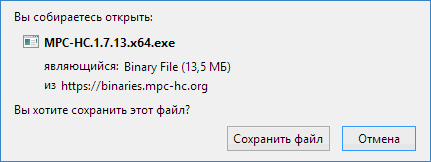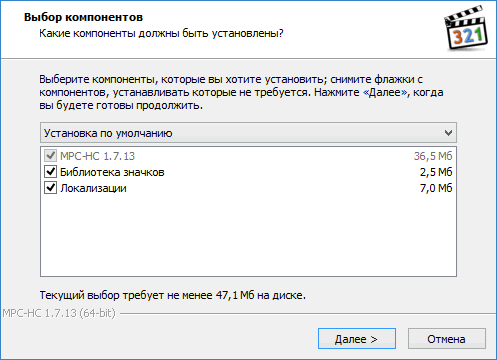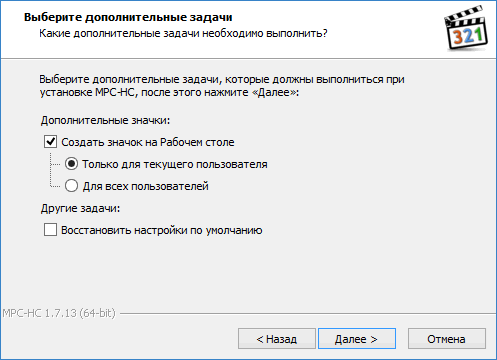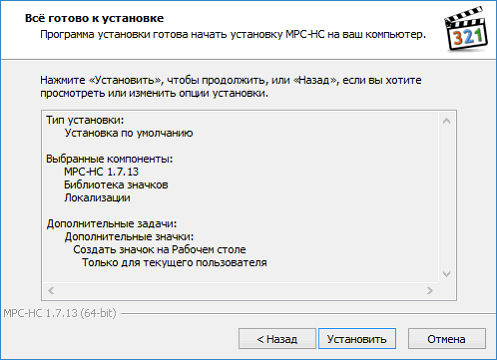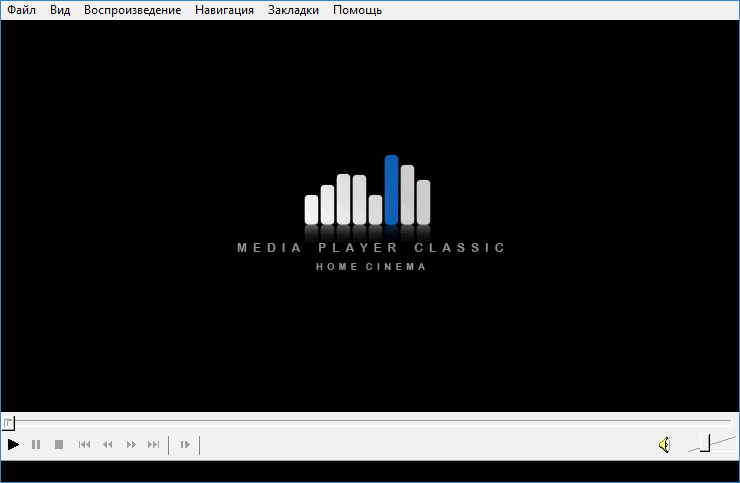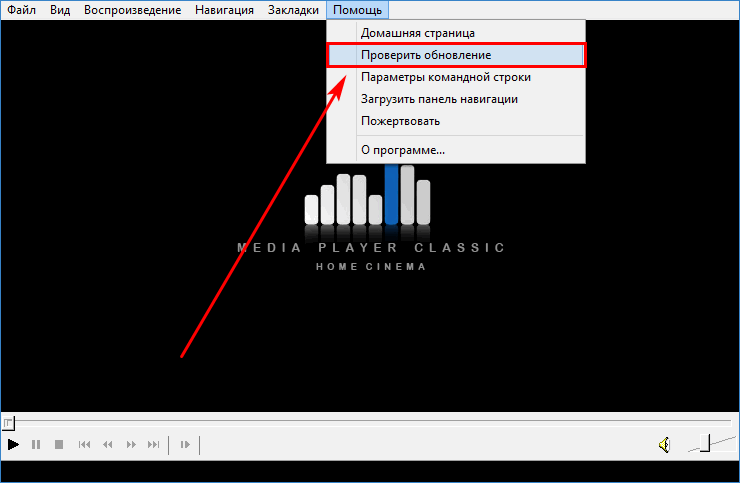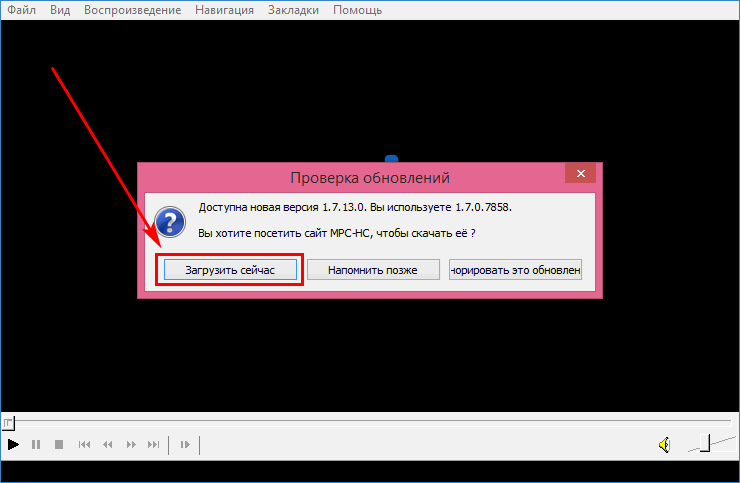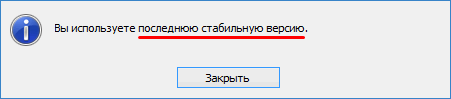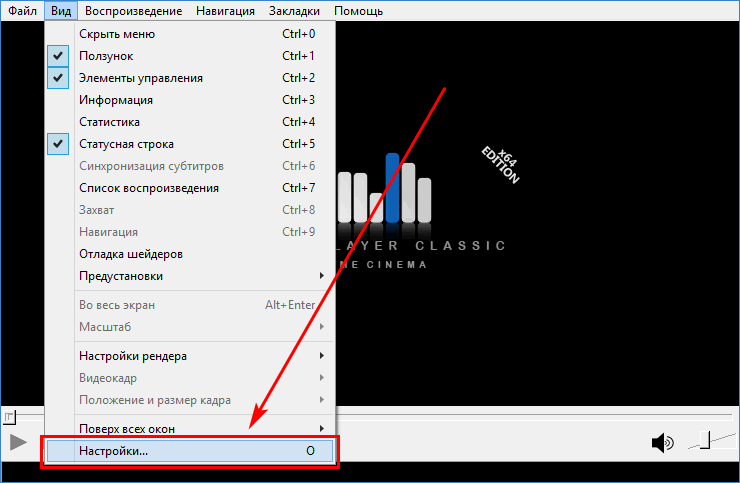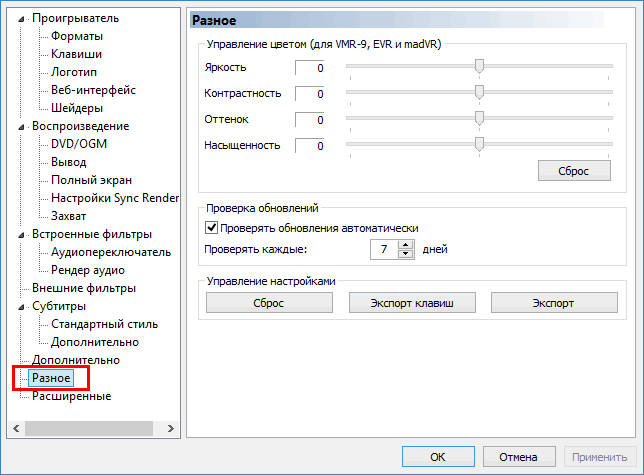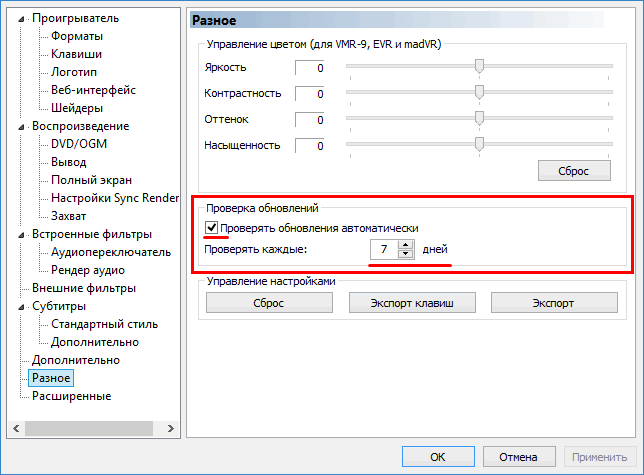Как обновить виндовс медиаплеер для виндовс 7
Как настроить Windows Media Player
Многие люди думают, что Windows Media Player постепенно теряет свою популярность, но это не совсем так. За последнее время для плеера вышло столько обновлений и дополнений, что вы можете полностью настроить его по своему вкусу. Во время проигрывания различных типов файлов, вы можете изменить скин плеера и установить различные дополнения. Хоть плеер и был всегда основным компонентом ОС Windows, действительно хорошим, Windows Media стал в последние несколько лет. Последняя, 12 версия, содержит ряд интересных особенностей, которые вас наверняка заинтересуют. Об этих особенностях и о многом другом мы расскажем в данной статье.
Обновление проигрывателя
Если у вас установлена еще старая версия проигрывателя, то мы настоятельно советуем его обновить. Windows Media является полностью бесплатным и всегда доступным для загрузки на официальном сайте Microsoft.
Автоматический режим: Откройте проигрыватель Windows Media, нажмите клавишу «Alt», перейдите в меню «Справка» и нажмите «Проверить обновления».
Если вы не хотите, проверять наличие обновлений каждый раз вручную, вы можете включить «автоматическую проверку». Для этого выполните следующие действия:
Откройте проигрыватель Windows Media, нажмите клавишу «Alt», разверните меню «Сервис» и откройте настройки.
Во вкладке «Проигрыватель» укажите частоту проверки плеером обновлений.
Первый запуск
Когда вы в первый раз запускаете Windows Media Player, вам необходимо потратить несколько минут, чтобы установить первичные настройки проигрывателя. Они состоят из нескольких шагов:
Шаг 1
Появится мастер установки Windows Media Player, который на первом этапе предложит выбрать какой тип параметров использовать: рекомендуемый или настраиваемый. Если вы выбираете рекомендуемый, плеер автоматически выставит все настройки без вашего вмешательства. В этом случае пропускайте этот раздел и переходите к следующему.
Если вы хотите самостоятельно сконфигурировать проигрыватель, выберите опцию «Пользовательские настройки» и нажмите кнопку «Далее».
Первым откроется диалоговое окно «Параметры конфиденциальности». Установите флажки напротив тех пунктов, которые вы действительно хотите использовать, и нажмите кнопку «Далее».
Примечание: мы рекомендуем снять все флажки, кроме четырех в пункте «журнал».
На этом этапе WMP спросит, хотите ли вы добавить ярлык на рабочий стол и панель быстрого запуска, а также предложит отметить использование его по умолчанию. Выставите нужные настройки и нажмите «Далее».
Далее свяжите плеер с расширениями файлов. Которые хотите, чтобы он воспроизводил по умолчанию. Вы можете выбрать все типы файлов, если используете только Windows Media.
На заключительном этапе проигрыватель предложит настроить интернет магазин для доступа к платному контенту. Выберите пункт «Не настраивать Интернет-магазин» и нажмите кнопку «Готово».
Всегда оставайтесь анонимным в сети
При установке, Windows Media Player генерирует уникальный идентификатор для вашего компьютера. Этот идентификатор используется во многих местах, в том числе и на некоторых веб-ресурсах. Благодаря ему Windows Media Player может самостоятельно запрашивать информацию о медиаданных и выполнять обмен служебной информацией. Хотя разработчики утверждают, что плеер не передает никакой личной информации, но иногда бывают случаи, когда они могут отслеживать то, что вы смотрите. Если вы не хотите, чтобы информация об использовании проигрывателя случайным образом просочилась в сеть, отключить эту функцию. Для этого:
Зажмите клавишу «Alt», а затем откройте меню «Сервис» и выберите «Параметы».
Перейдите на вкладку «Конфиденциальность» и снимите галочку напротив пункта «Отправлять уникальный код…».
Обновите кодек
После того, как вы установили новую версию Windows Media Player, вам необходимо также установить дополнительные кодеки для поддержки некоторых типов файлов. Кодек – не что иное, как дополнительная надстройка для Windows Media Player, помогающая идентифицировать и воспроизводить множество форматов файлов. Мы рекомендуем установить пакет кодеков «K-lite kodek». Его одного достаточно, чтобы включить поддержку практически всех аудио- и видеоформатов данных. Скачать его вы можете с официального сайта разработчика.
Также стоит включить опцию автоматической загрузки кодеков, перейдя в параметры плеера и во вкладке «Проигрыватель» отметить пункт «Автоматически загружать кодеки».
Добавление обложек и зрительных образов к проигрывателю
Обложки и зрительные образы сделают использование проигрывателя более приятным и позволят настроить внешний вид на свой вкус. Единственная проблема в том, с официального сайта Microsoft их скачать уже нельзя, поэтому поиск обложек и визуализации придется выполнять на просторах интернета.
Визуализационные пакеты обычно представляют собой установочный файл. Поэтому их установка заключается в простом запуске инсталлятора, который автоматически скопирует нужный образ в папку с проигрывателем.
Обновление Media Player Classic до последней версии
Приходит время, когда любому пользователю требуется обновить медиаПлеер — программу для воспроизведения аудио- и видео-файлов. Обновления Media Player Classic устраняют упущения и мелкие ошибки, допущенные в предыдущей модификации. Это повышает стабильность работы программного обеспечения, предупреждает возможные сбои в работе медиа-проигрывателя.
Обновление Media Player Classic до последней версии
Загрузка и инсталляция обновления бесплатные. Существует два способа установки последней версии Media Player Classic.
Рассмотрим оба метода, как можно обновить классический медиа-проигрыватель для Windows до последней модификации.
Загрузка с официального сайта
Чтобы выполнить установку версии 1.7.13 вручную потребуется перейти по ссылкам:
Разработка от 18.07.2013. Источник – официальный сайт разработчика. Оба приложения бесплатные и подходят для ОС Windows XP SP3 и выше. Переходим по ссылкам и загружаем нужную версию обновления.
Затем запускаем скачанный исполняемый файл и следуем инструкции установки. Сначала выбираем язык установщика ПО.
Теперь, перейдя в пункт меню «Помощь», «О программе», пользователь сможет увидеть изменение версии медиа-проигрывателя.
Обновление из интерфейса программы
Второй метод отличается от первого началом загрузки обновления. Чтобы воспользоваться интерфейсом приложения, выполним следующее.
Удаление старой версии программы не требуется. Обновление успешно наложится на используемое ПО. Теперь, снова зайдя в меню «Помощь», пункт «Проверить доступные обновления», пользователь увидит следующее сообщение.
Настройка автоматического обновления
Для того чтобы избежать самостоятельной загрузки и инсталляции новых версий плеера, рекомендуется установить опцию авто-обновления в настройках приложения.
Так, классический Медиа Плеер будет самостоятельно проверять наличие новых модификаций программы, согласно заданному интервалу.
Что нового в версии 1.7.13?
Крайняя версия проигрывателя MPC-HC была существенно доработана. Улучшены отдельные компоненты программы, устранены недочеты предыдущей компиляции.
Улучшения особенно заметны при проигрывании видеофайлов формата 4K. Приложение загружает оперативную память всего на 50 %. Оно может открывать даже поврежденные или неполные AVI-файлы, не требует установки дополнительных кодеков. Работает со всеми популярными видео- и аудио-форматами: MPEG, WAV, FLV, SWF, FLAG, MP3, MPG, ASX, WMA, AC3, VOB, MP2, JPEG, WMV, PNG, MP4, MIDI, MOV, AVI, WAX, JPG, PLS, GIF и другими.
Обновить Media Player Classic по приведенной выше инструкции сможет любой пользователь. Загрузка последней версии приложения для используемой ОС доступна по данной ссылке. Можно настроить автоматическое обновление проигрывателя, чтобы не выполнять установку самостоятельно.
Проигрыватель Windows Media 12
Предназначены для любителей мультимедиа любителей. Проигрыватель Windows Media 12, который входит в состав Windows 7, Windows 8.1 и Windows 10*, воспроизводит больше музыки и видео, чем когда-либо раньше, в том числе записи с видеокамер Flip Video и незащищенные песни из библиотеки iTunes. Упорядочивайте свою цифровую медиаколлекцию, синхронизируйте медиафайлы с портативным устройством, покупайте цифровой мультимедийный контент в Интернете и выполняйте другие операции с помощью проигрывателя Windows Media Player 12.
Более удобные режимы воспроизведения
Режим текущего списка воспроизведения — это воплощение минимализма: в нем отображаются только необходимые элементы управления, поэтому ничто не мешает вам воспринимать музыку или видео. Новый эскиз панели задач (с элементами управления воспроизведением) делает предварительный просмотр более простым и увлекательным.
Больше мультимедиа на всех ваших устройствах
Проигрыватель Windows Media 12 поддерживает многие распространенные аудио- и видеоформаты. Синхронизируйте музыку, видео и фотографии или передавайте медиафайлы на другие устройства, чтобы наслаждаться своей библиотекой и дома, и в дороге.
Сведения о последней версии вашей системы см. в разделе Скачать проигрыватель Windows Media.
Чтобы вручную устранить неполадки или обновить установку проигрывателя, выполните следующие действия.
Разверните Компоненты для работы с мультимедиа и проверьте, установлен ли флажок Проигрыватель Windows Media. Если это так, снимите флажок.
Нажмите кнопку ОК и перезагрузите компьютер. Это приведет к удалению текущей версии проигрывателя Windows Media.
После перезапуска компьютера повторите шаг 1.
Разверните Компоненты для работы с мультимедиа и установите флажок Проигрыватель Windows Media.
Нажмите кнопку ОК и перезагрузите компьютер. Это приведет к переустановке последней версии проигрывателя Windows Media в вашей системе (чаще всего это проигрыватель Windows Media 12 с некоторыми исключениями).
Примечание: Проигрыватель Windows Media недоступен для Windows RT 8.1.
* Проигрыватель Windows Media 12 входит в чистые установки Windows 10, а также обновления до Windows 10 с Windows 8,1 или Windows 7. Воспроизведение DVD-дисков в Windows 10 или Windows 8.1 не поддерживается. Перейдите на страницу Параметры воспроизведения DVD для Windows, чтобы узнать, как добавить функцию воспроизведения DVD.
Windows Media Player
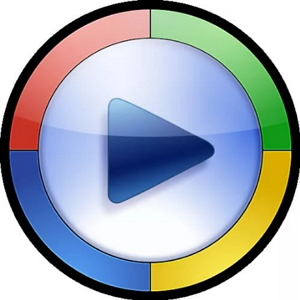 |
Особенности
Бесплатный проигрыватель Виндовс Медиа Плеер был разработан как раз для операционной системы Windows. С помощью него пользователи могут наслаждаться музыкой, смотреть фотоснимки и фильмы. Таким образом, одно приложение позволяет заменить множество иных софтов. Удобное управление и настраиваемый интерфейс позволили программе стать в числе любимой для многих меломанов, любителей кино и фото. Тем более что теперь можно скачать Windows Media Player бесплатно на русском языке.
Данная программа поддерживает большинство популярных форматов.
К сожалению, многие пользователи допускают одну ошибку: не ознакомившись со всем функционалом утилиты, ищут новые софты с, как им кажется, более богатым набором функций. Однако не повторите их ошибку и не спешите. Ведь Windows Media Player — не просто проигрыватель, а целый мультимедийный центр. Она может:
Кроме того, через этот «проигрыватель» можно приобретать в сети медиаконтент. Обновленные версии Windows Media Player отличаются улучшенным интерфейсом. Теперь для того, чтобы открыть нужный файл, достаточно одного нажатия клавиши по выбранному файлу, расположенному в выпадающем меню слева.
Для того, чтобы создать список воспроизведения, вам надо лишь нужные файлы перетащить в окно, причем там могут чередоваться файлы разных форматов. Если речь идет об ауидофайлах, то к ним можете прикрепить обложки, используя изображения, которые хранятся у вас на устройстве.
При первой загрузке Windows Media Player она проверяет операционную систему компьютера на подлинность.
Функционал
Для того, чтобы начать работать с данной программой, советуем вам скачать Windows Media Player для Windows 7, 8, 10. Для создания плей-листа выберете файл (видео, аудио или фото-формата) и перетащите его в открытое окно. Там же можете вашему альбому создать обложку и дополнить его дополнительной информацией. Все файлы можно катализировать, сортировать по жанрам, альбомам, дате. Прямо из программы вы можете также осуществить запись видеофайлов.
Для пользователей доступен 10-полосный эквалайзер.
Если вы предпочитаете слушать музыку или смотреть видео фоном, то используйте режим мини-окна. Последние версии программы позволяет просматривать телепрограммы и записывать их на устройство.
Остановимся подробнее на возможностях.
Воспроизведение
Работа с плейлистами
Копирование и запись
Все файлы, занесенные в программу, можно через нее же записать на диски, обозначив скорость записи. Конвертация файлов проходит без потери качества. Так же в случае необходимости можно поставить защиту от копирования.
Синхронизация
За счет этой возможности можно просматривать файлы и прослушать композиции, синхронизируя данные, размещенные на компьютере, с портативным устройством. При этом достаточно скачать Windows Media Player бесплатно, чтобы сделать это.
Настройка проигрывателя
Безопасность
Программа позволяет изменить параметры безопасности Internet Explorer. Новые версии утилиты обладают улучшенным поиском, расширенной библиотекой, расширены поддержки интернет-магазинов, где можно приобрести нужные файлы. Изменен также интерфейс программы.
Недостатки программы
Возникают проблемы с установкой на ОС Windows XP с пакетом обновлений Service Pack 3.
Программа постоянно пытается выйти в интернет-магазины, хотя доступны лишь те магазины, которые работают в нашей стране.
Работа софта воздействует на скорость функционирования других запущенных программ.
Как установить на компьютер
Похожие программы
Заключение
Несмотря на ряд проблем, с которыми сталкиваются пользователи, решившие скачать Windows Media Player бесплатно на компьютер, на данный момент эта программа — многофункциональный софт, позволяющий вам смотреть видео, фото и слушать аудио, не загружая на ПК множество иных.